Диагностика проблемы высокой загрузки процессора и частых обращений к жесткому диску при запуске или выключении Windows
- Запускаете программу Performance Analyzer. В появившемся окне нажимаете кнопку Да.
Пуск › Все программы › Microsoft Windows Performance Toolkit › Performance Analyzer
или файл xperfview.exe из папки, где установлена программа. - Открываете в окне программы (File › Open) etl-файл, являющийся созданным в процессе трассировки log-файлом с результатами анализа. Местом нахождения etl-файла будет папка, указанная Вами при запуске трассировки.
- Программа загрузит графики.
- В меню программы нажимаете Graphs и ставите флажок CPU Sampling by Process.
- В меню программы нажимаете Trace и ставите флажок Load Symbols.
- Находите график CPU Sampling by Process.
- Чтобы вывести сводную таблицу, нажимаете на нем правой кнокой мыши и выбираете пункт Summary Table
Процесс с наибольшим значением Weight и будет тем самым процессом, который забирает ресурсы процессора при загрузке или выключении. При нажатии на значок +, рядом с наименованием процесса Вы сможете узнать какой именно файл потребляет больше всего ресурсов процессора.
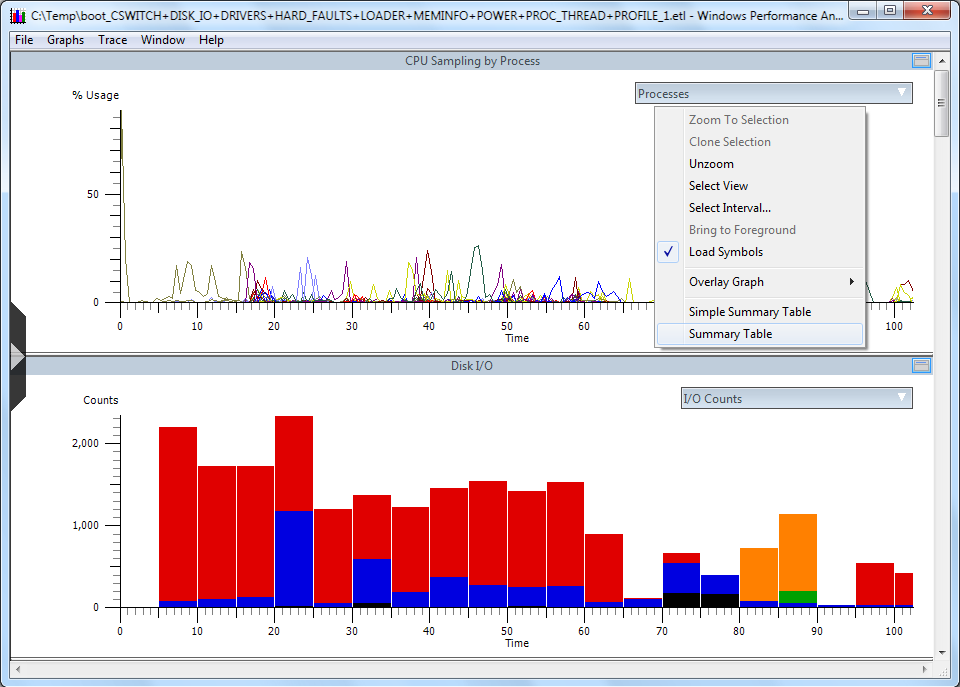
- Также Вы можете посмотреть какая программа больше всего делает обращений к жесткому диску. Для этого найдите график Disk I/O в основном окне графиков программы, нажмите на нем правой кнопкой мыши и выберите пункт Summary Table. Процесс с наибольшим значением Service Time и будет тем самым процессом, который больше всего делает обращений к жесткому диску.
Устранение проблемы открытия папок в отдельном окне, при установленном положении переключателя "Открывать папки в одном и том же окне"
- Нажмите Пуск и введите в строке поиска cmd.exe
- Нажмите на найденном правой кнопкой мыши и выберите пункт "Запуск от имени Администратора".
- Поочередно введите команды, после написания каждой нажмите Enter.
regsvr32 "%SystemRoot%\System32\actxprxy.dll" regsvr32 "%ProgramFiles%\Internet Explorer\ieproxy.dll"
Удаление лишних пунктов из Диспетчера загрузки Windows
- Нажмите кнопку Пуск
- Наберите в строке поиска msconfig и нажмите Enter
- Перейдите на вкладку Загрузка
- Выделите строку которую Вы желаете удалить и нажмите кнопку Удалить
- Нажмите кнопку ОК и перезагрузите компьютер